来源:小编 更新:2024-12-30 06:45:51
用手机看
你是不是也和我一样,有时候电脑上的文件太多,手机上的又不够用,于是乎,就想把手机上的宝贝转移到电脑上?别急,今天就来教你一招,轻松让安卓系统的手机和电脑连接同一个WiFi网络,让你瞬间成为数据传输小能手!
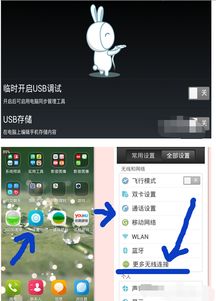
想象你正坐在家里,手机里的照片、视频、文档堆积如山,而电脑上却空空如也。这时候,你只需要把手机变成一个移动的热点,电脑就能立刻接入这个WiFi网络,享受无线传输的乐趣。
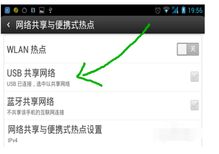
1. 打开你的手机,找到“设置”选项。
2. 在设置菜单中,找到“无线和网络”或“移动网络”。
3. 点击“热点与便携式热点”。
4. 选择“开启热点”或“便携式热点”。
5. 设置热点名称和密码,这样电脑连接时才能正确识别。
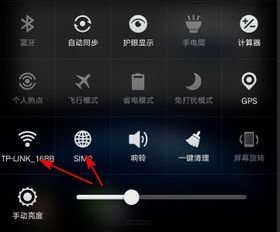
1. 打开你的电脑,点击任务栏右下角的无线网络图标。
2. 在弹出的网络列表中,找到你手机热点名称。
3. 点击连接,输入你刚才设置的热点密码。
4. 等待电脑连接成功,现在你的电脑已经和手机连接到同一个WiFi网络了。
如果你不想使用WiFi,还可以尝试蓝牙共享。这种方法虽然传输速度稍慢,但同样可以实现手机和电脑之间的数据传输。
1. 打开手机“设置”,找到“蓝牙”选项。
2. 打开蓝牙,确保它处于开启状态。
1. 打开电脑,点击任务栏右下角的蓝牙图标。
2. 在弹出的蓝牙设备列表中,找到你的手机。
3. 点击连接,电脑就会自动搜索并连接到手机。
如果你不想使用无线网络,还可以通过USB数据线直接连接手机和电脑,实现数据传输。
1. 将USB数据线的一端插入手机,另一端插入电脑。
1. 在手机上,找到“设置”选项。
2. 在设置菜单中,找到“无线和网络”或“移动网络”。
3. 点击“USB共享网络”。
4. 在电脑上,打开“网络和共享中心”,找到“更改适配器设置”。
5. 右键点击USB网卡,选择“属性”。
6. 在“共享”选项卡中,勾选“允许其他网络用户通过此计算机的Internet连接来连接”。
7. 选择USB网卡,点击“确定”。
现在,你的电脑就可以通过USB数据线共享手机的网络了。
通过以上几种方法,你就可以轻松地将安卓系统的手机和电脑连接到同一个WiFi网络,实现数据传输。无论是通过WiFi、蓝牙还是USB数据线,都能让你在电脑和手机之间自由穿梭,享受便捷的数据传输体验。快来试试吧,让你的生活更加智能、高效!